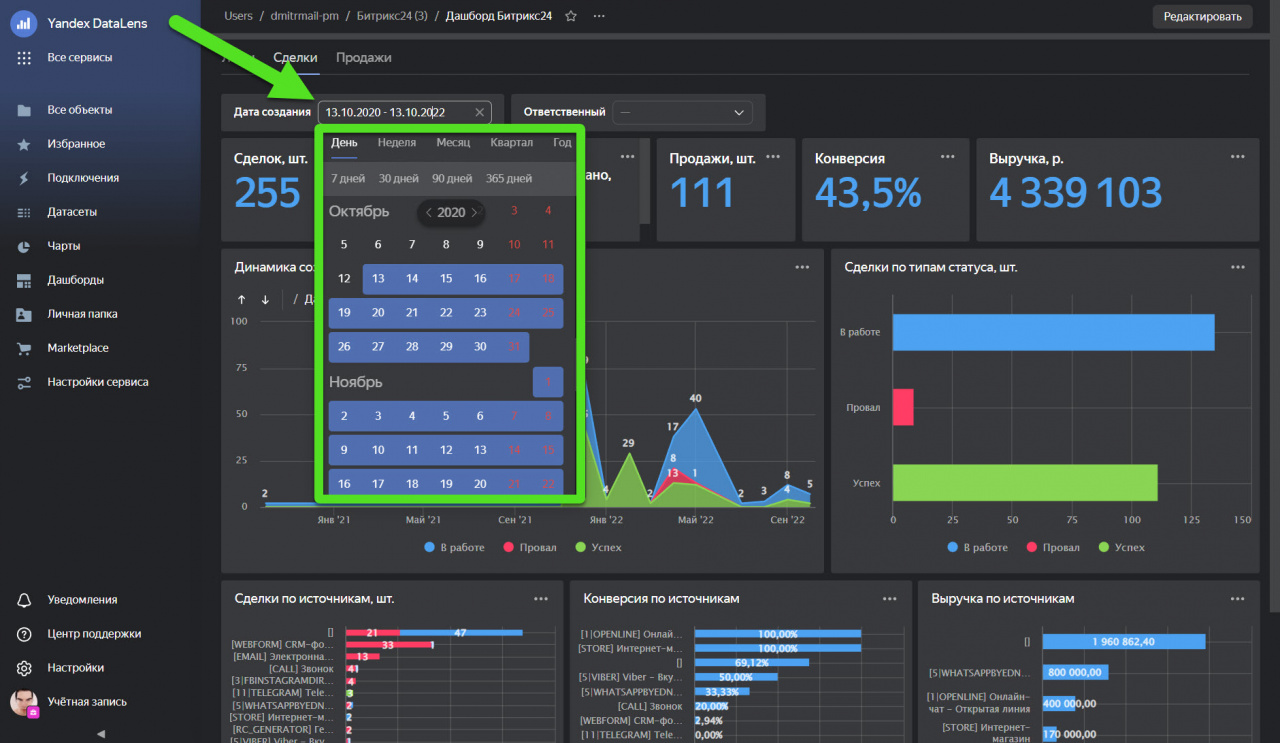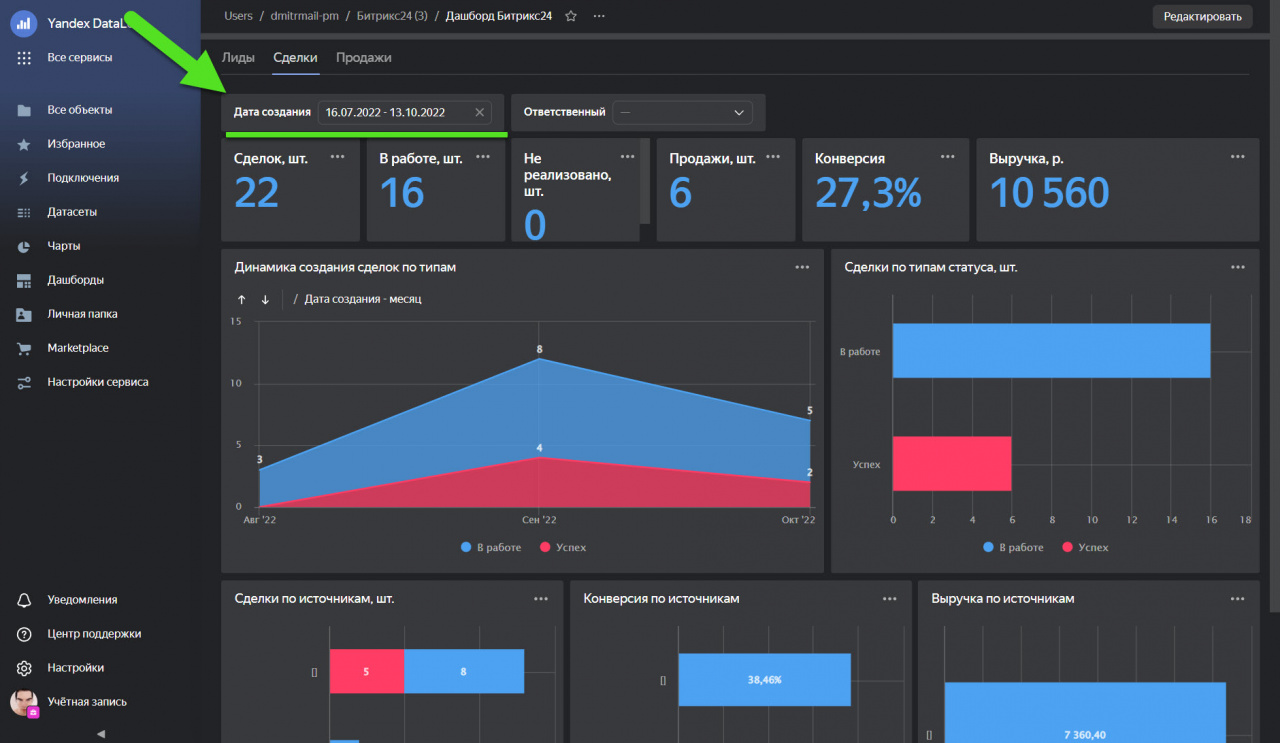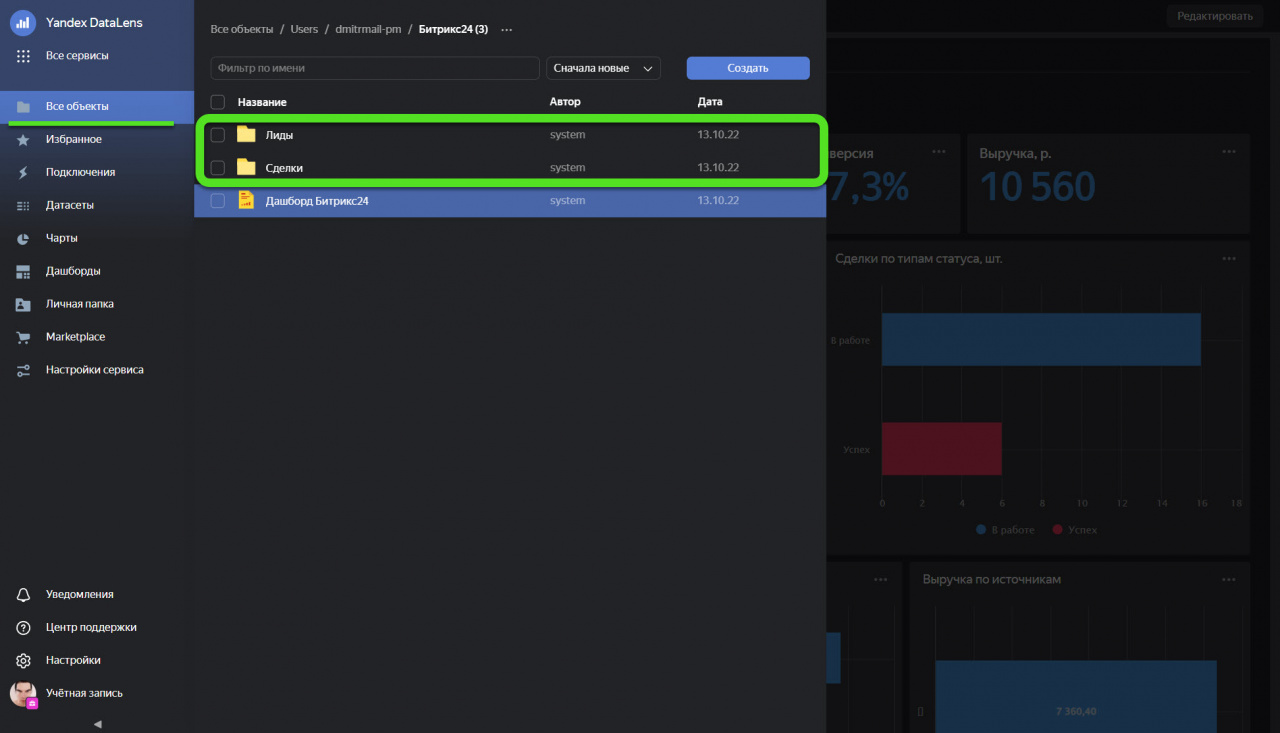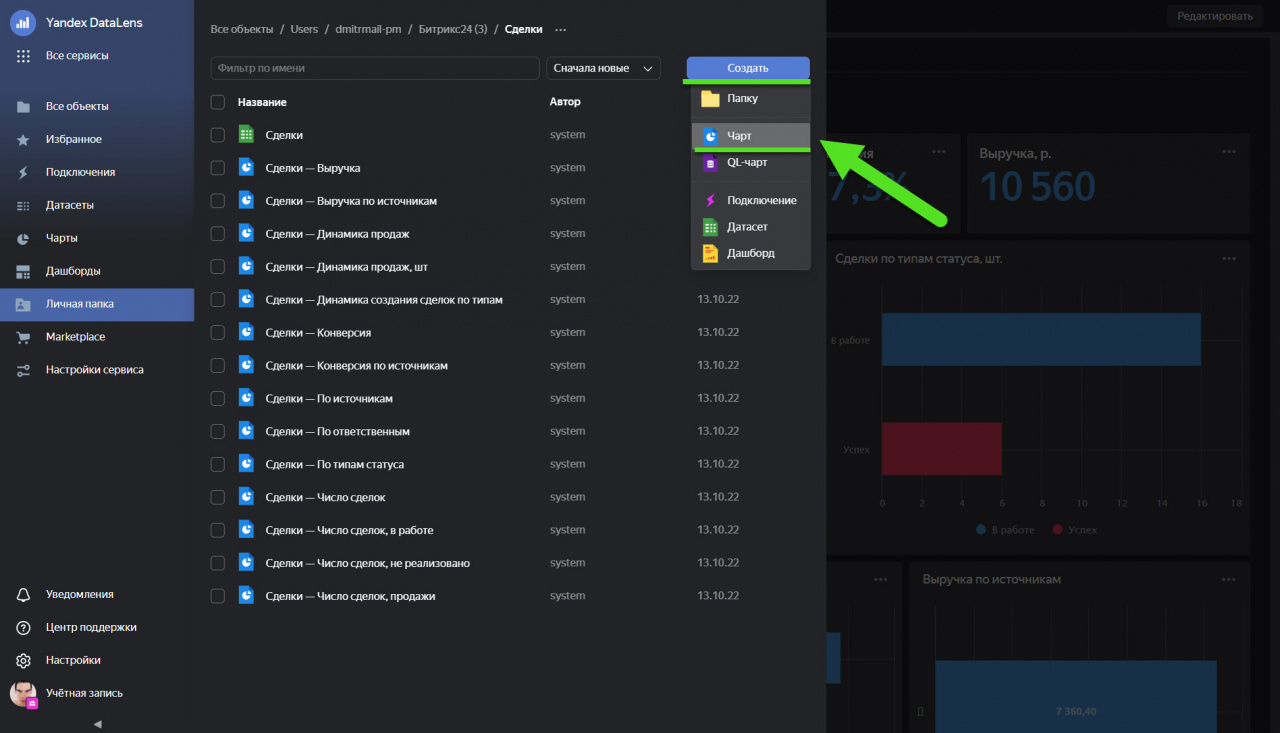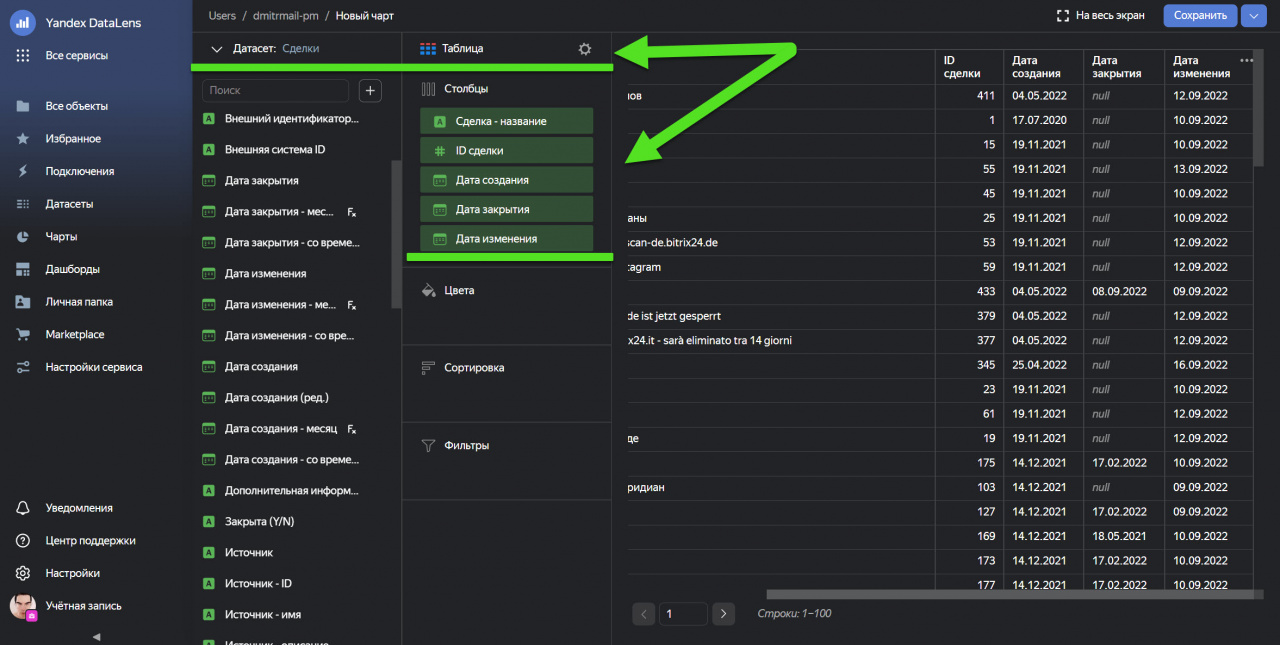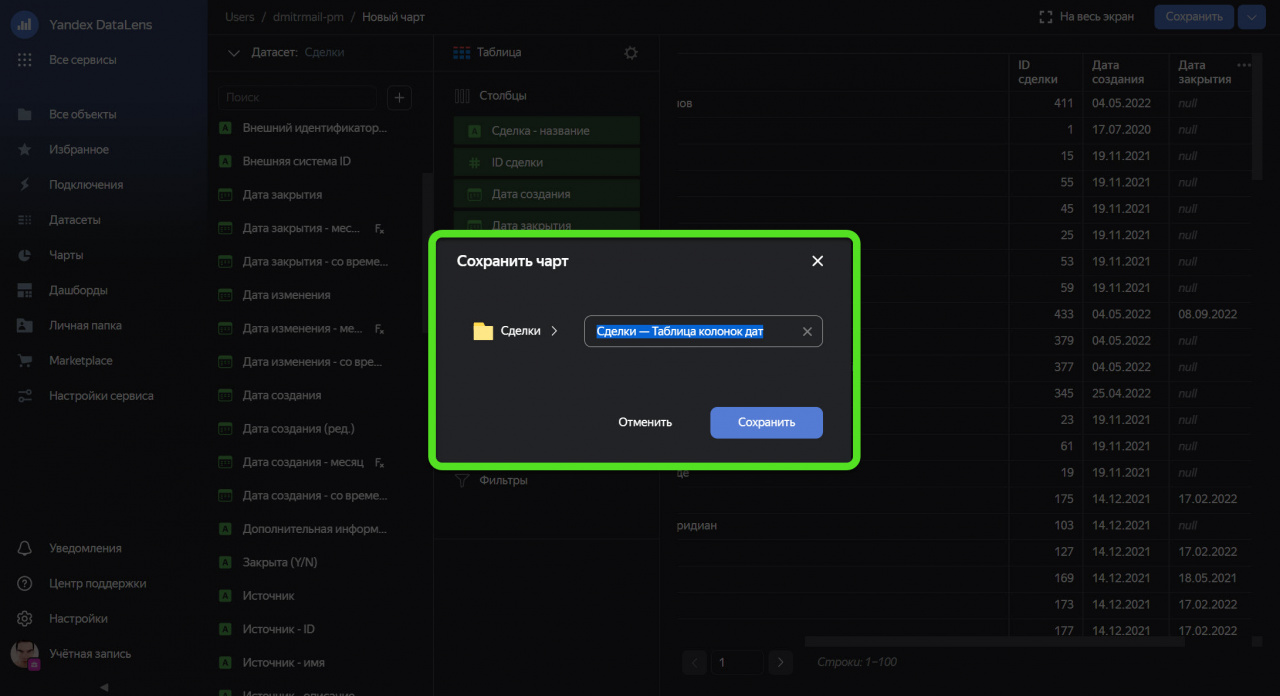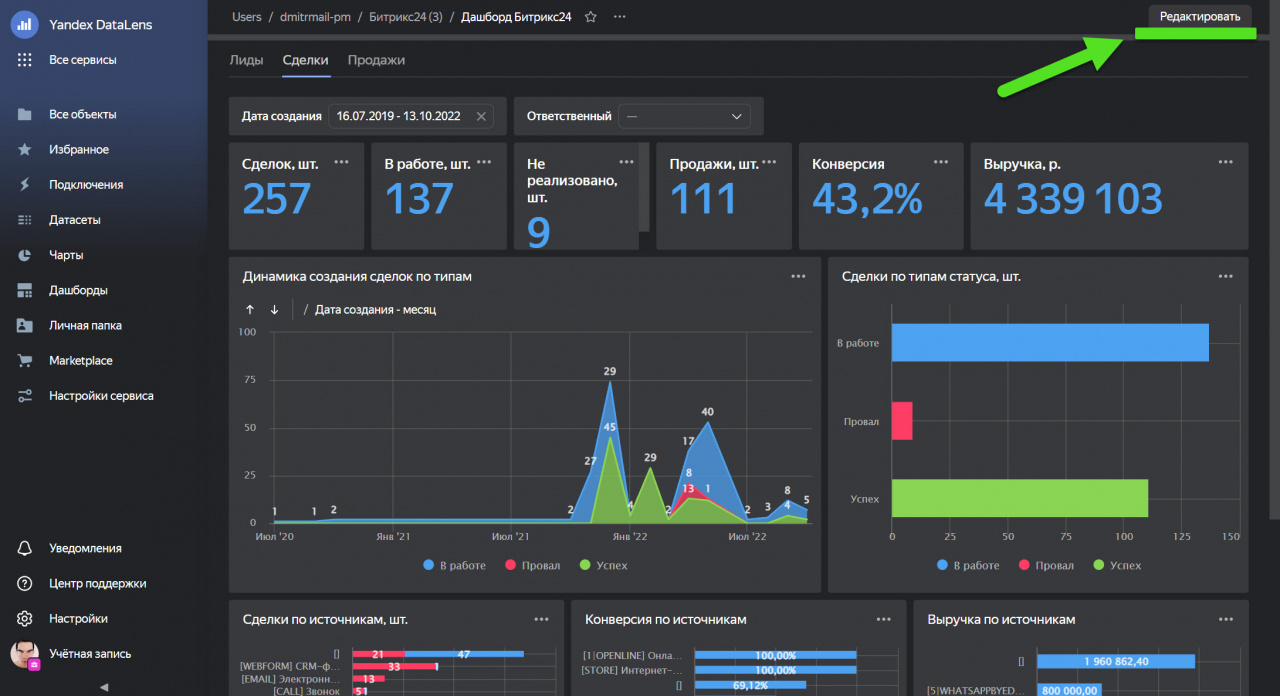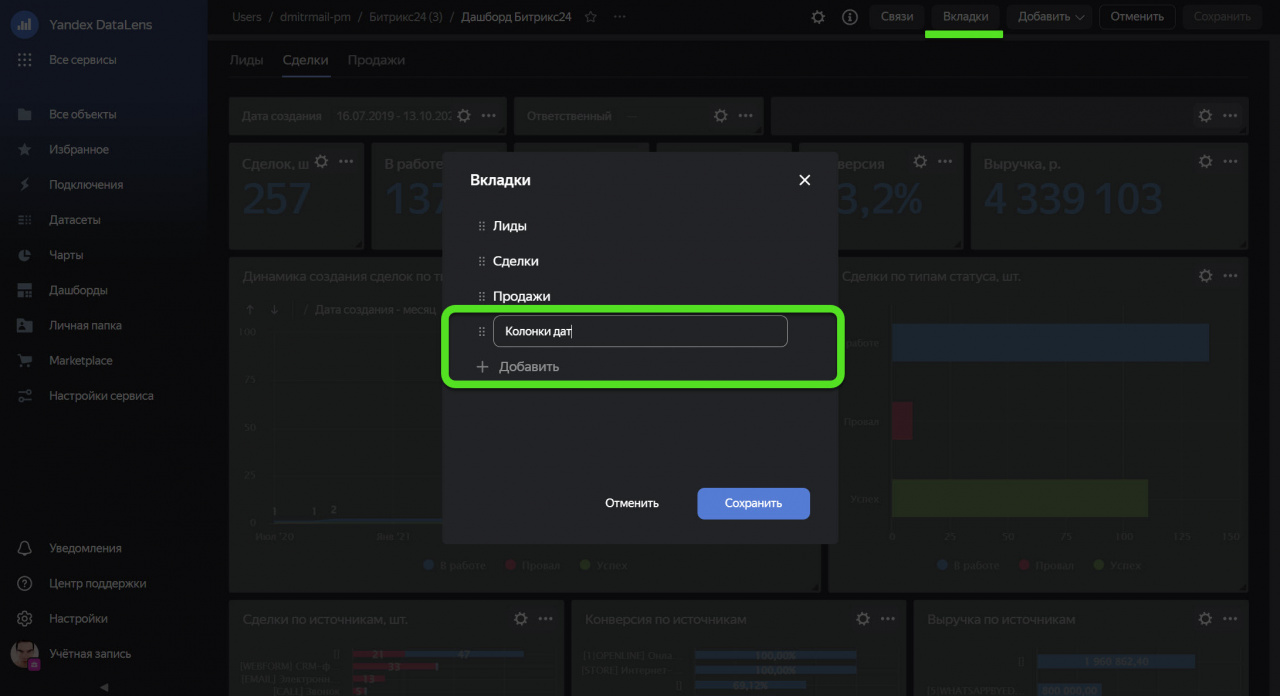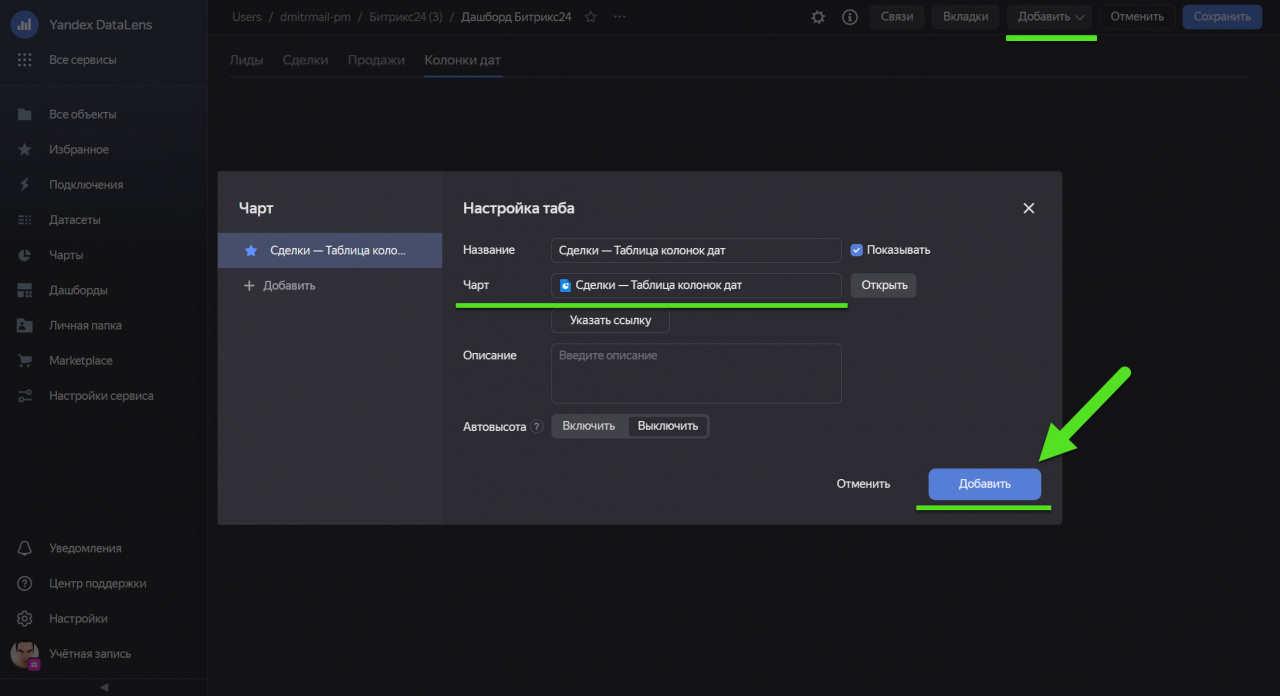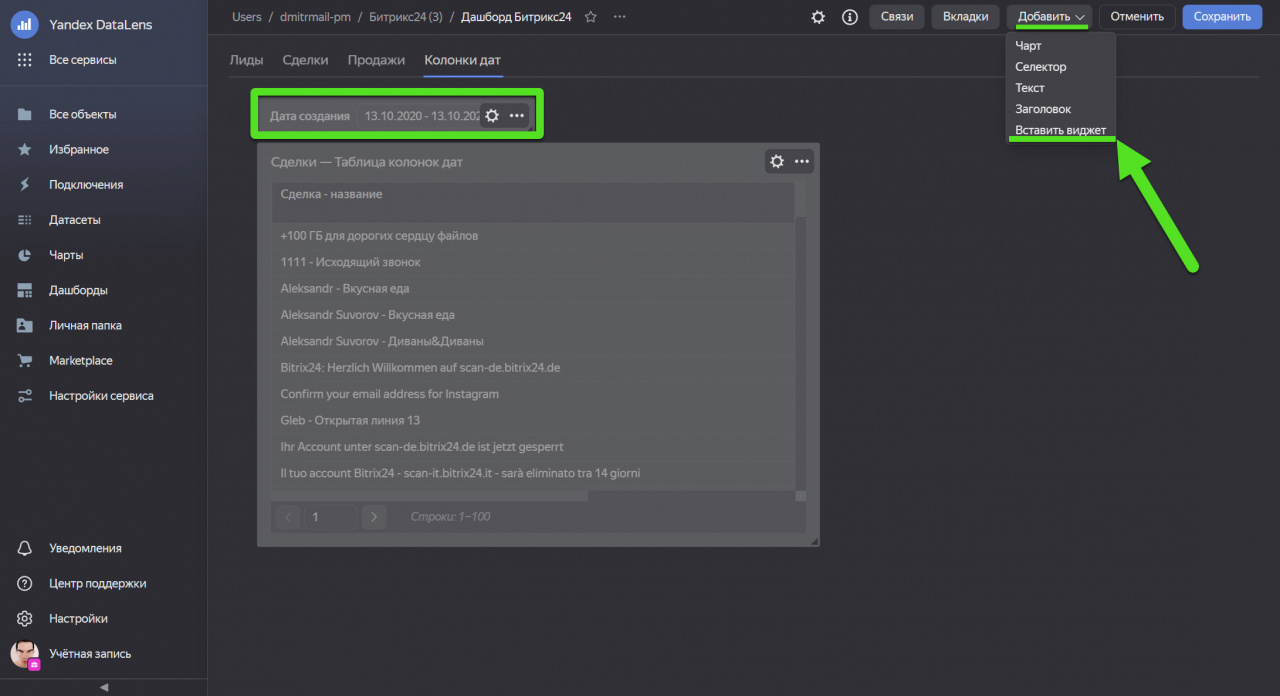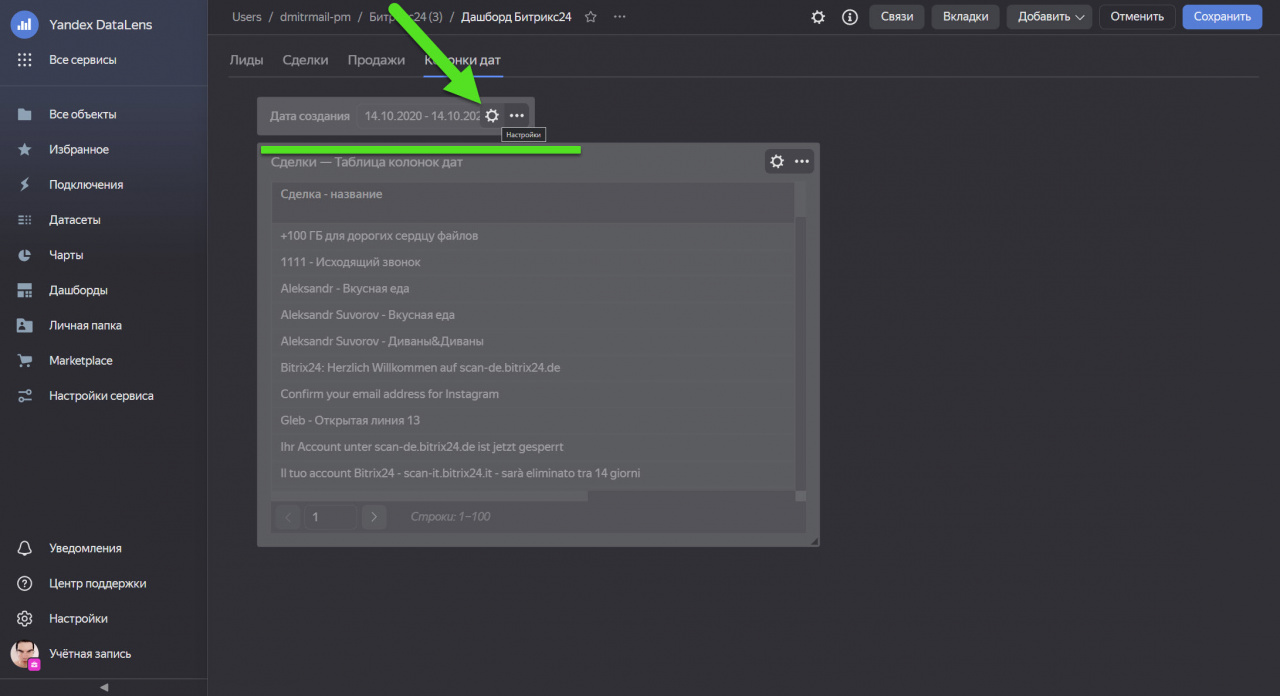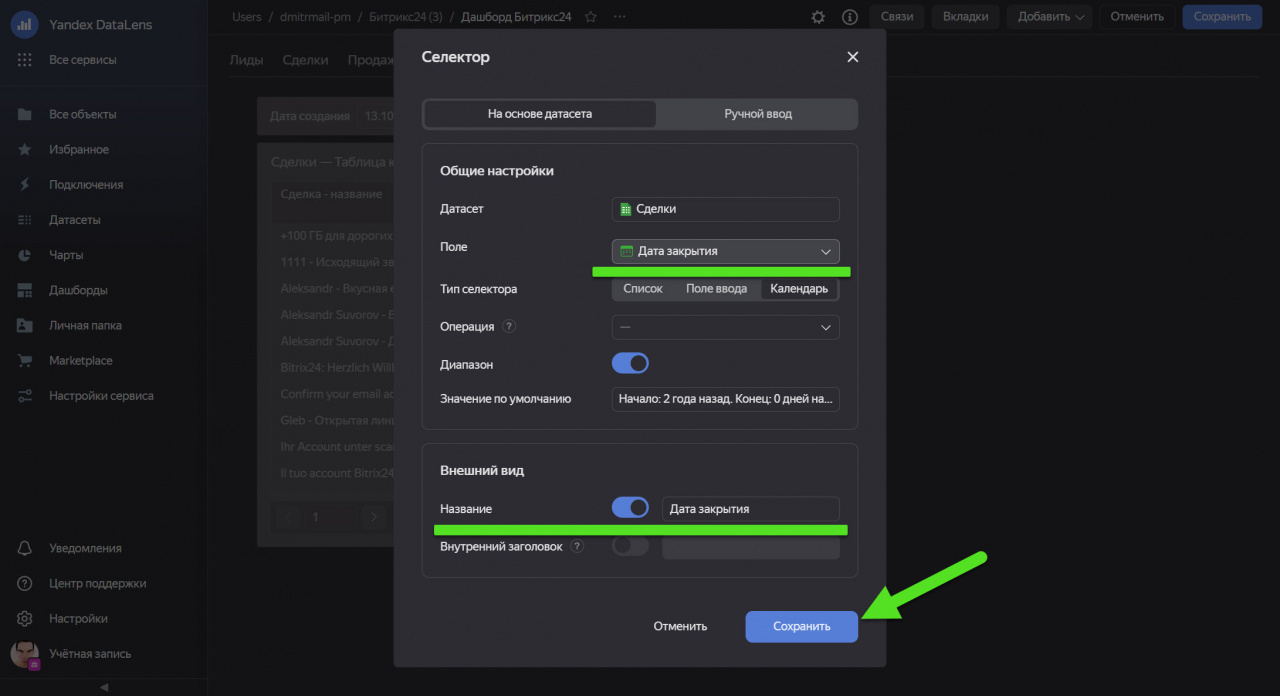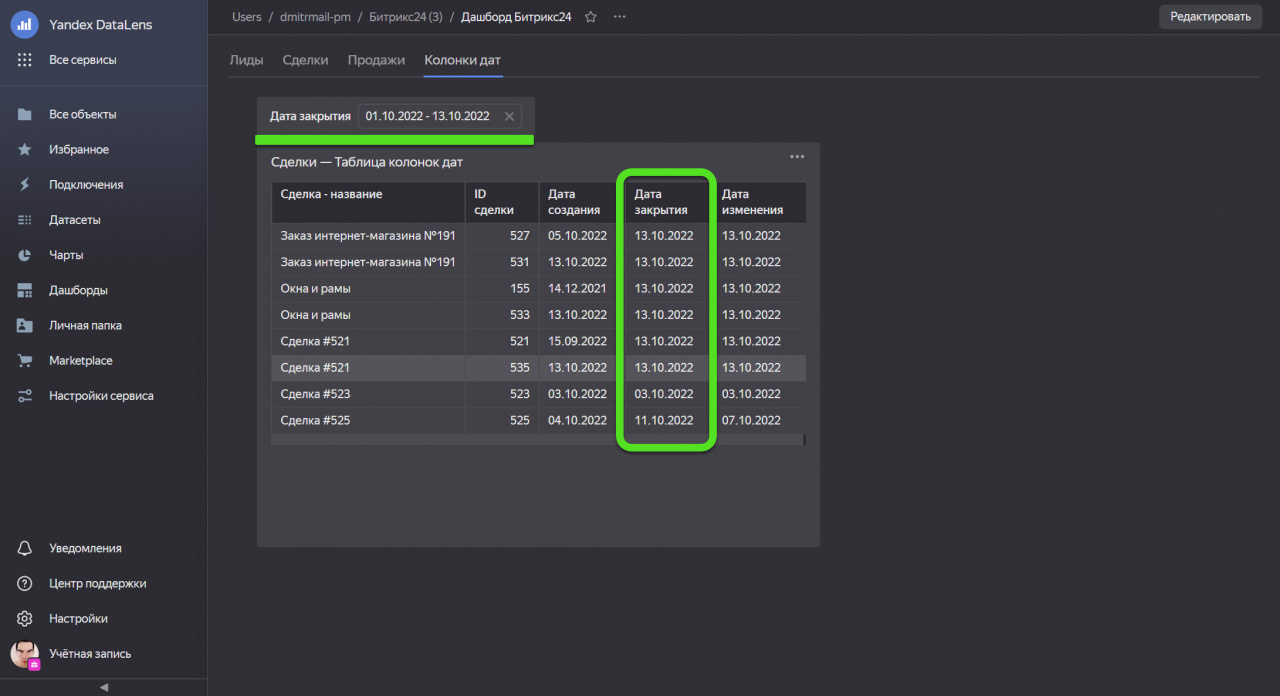В Yandex DataLens можно фильтровать данные с помощью диапазона дат, а также использовать параметры фильтрации: дата создания, закрытия или изменения. Так вы сможете ограничить количество выгружаемых данных и быстрее построить отчеты.
Как фильтровать данные
Фильтровать данные в отчете можно с помощью диапазона дат. Для этого нажмите на поле Дата создания и выберите подходящий временной промежуток.
После этого в дашборде появятся данные за нужный промежуток.
Как фильтровать данные по датам создания, закрытия или изменения.
Рассмотрим как можно фильтровать данные по разным параметрам на примере новой вкладки в нашем дашборде. Для начала надо создать чарт на основе данных из нашего портала. Откройте вкладку Все объекты и выберите сущность, на основе которой будет построен чарт.
После этого нажмите Создать – Чарт.
В открывшемся окне установите следующие настройки:
- Датасет – сделки
- Формат чарта – таблица
- Столбцы – название, ID и даты создания, закрытия, изменения
Сохраните чарт и укажите его название.
Затем вернитесь в свой дашборд и включите режим редактирования.
Чтобы проверить, как работает фильтрация данных, создайте новую вкладку.
В новую вкладку добавьте ранее созданный чарт.
У вас появится таблица с данными по сделкам, но чтобы управлять датами, вам нужно добавить селектор дат. Вы можете скопировать его на любой странице дашборда.
Откройте настройки селектора, выберите нужное поле для фильтрации и сохраните настройки.
Теперь, когда вы выставите диапазон дат, данные в таблице будут отфильтрованы по установленному параметру.